Google Fiber is misschien niet een van de grootste internetproviders in de VS, maar het is absoluut een van de beste. Het is consistent, betrouwbaar en brazig snel. Laten we niet vergeten dat het ook redelijk betaalbaar is. Maar je kunt het nog beter maken! Hoe? Nou, u kunt uw eigen router gebruiken voor Google Fiber en enkele geavanceerde instellingen ontgrendelen die Google Fiber Router niet ondersteunt.
In dit artikel zullen we de voordelen bespreken van het gebruik van uw eigen router voor Google Fiber en proberen u te helpen de beste router voor uw plan en behoeften te vinden.
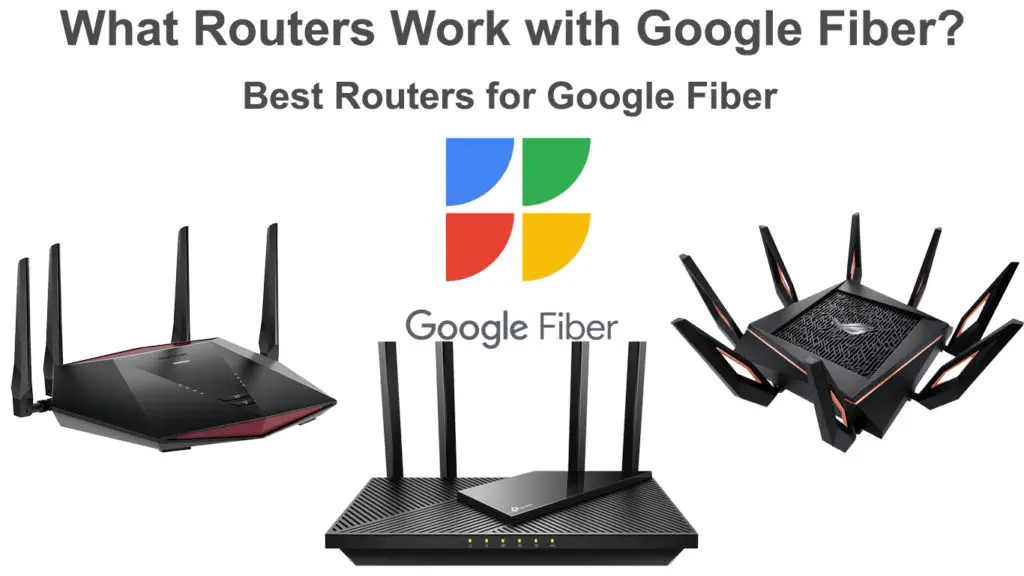
Wat is Google Fiber?
Google Fiber is Googles Fiber Internet Service. Het bestaat al 12 jaar. De service werd gelanceerd in februari 2010 en het was een echte game -wisselaar. Het veranderde wat we, zoals gebruikers, verwachten van onze ISP's, evenals het gedrag van de ISP's.
In bijna elke stad en elke buurt waar Google zijn service uitrolde, verhoogden de bestaande ISP's hun snelheden en verbeterde diensten zonder de prijzen te verhogen. Ze probeerden gewoon de concurrentie bij te houden en zoveel mogelijk klanten te houden. Dus we hebben allemaal geprofiteerd van Google Fiber, zelfs die die een andere internetservice bleven gebruiken .
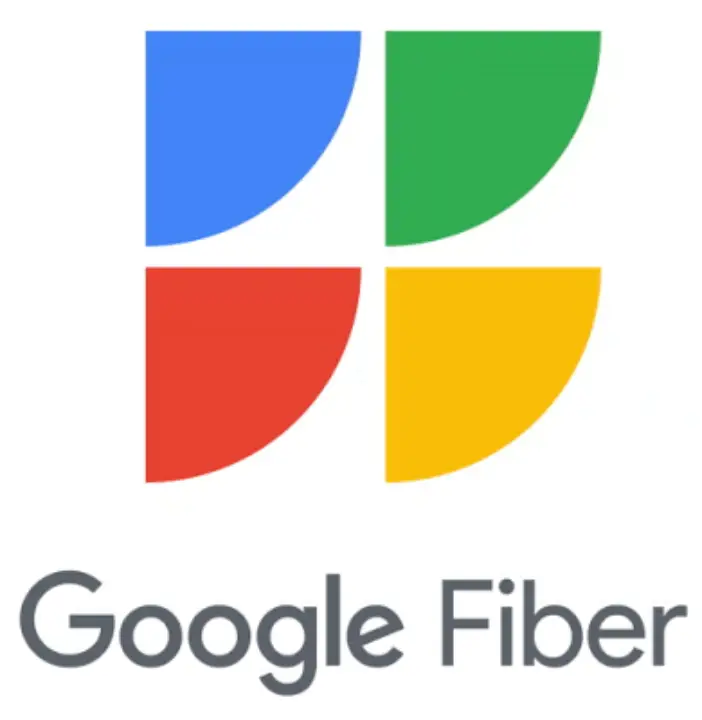
Google Fiber Coverage
Het enige probleem met Google Fiber is de langzame uitbreiding. En als we langzaam zeggen, bedoelen we heel langzaam. Het begon snel, maar toen werd het geconfronteerd met verschillende problemen, meestal budgetgerelateerd. Het was gewoon te duur om de hele infrastructuur helemaal opnieuw te bouwen, dus ze pauzeerden de uitbreiding officieel in 2016 .
Nadat ze het niet hadden gehaald, besloten ze om het bedrijfsmodel te wijzigen en de bestaande glasvezelinfrastructuur waar mogelijk te gebruiken. Ze introduceerden ook Google Fiber WebPass , een vaste draadloze service op basis van Google Fiber. Zelfs met deze nieuwe modellen breidt Google Fiber echter langzaam uit.
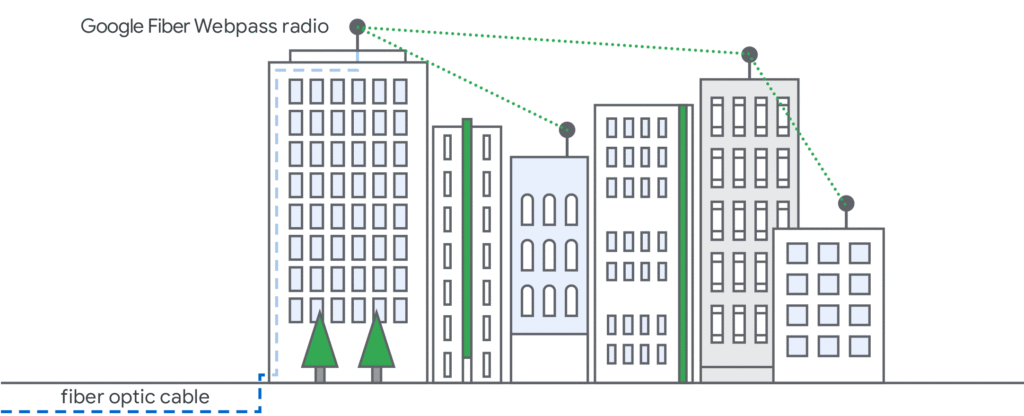
Bron - Google Fiber WebPass
Op dit moment is Google Fiber beschikbaar in 13 steden. Bovendien is Google Fiber WebPass beschikbaar in 7 steden. Geschat wordt dat Googles Fiber Service beschikbaar is voor 2,8 miljoen mensen in de VS, waardoor het de 8e grootste vezelinternetprovider is .
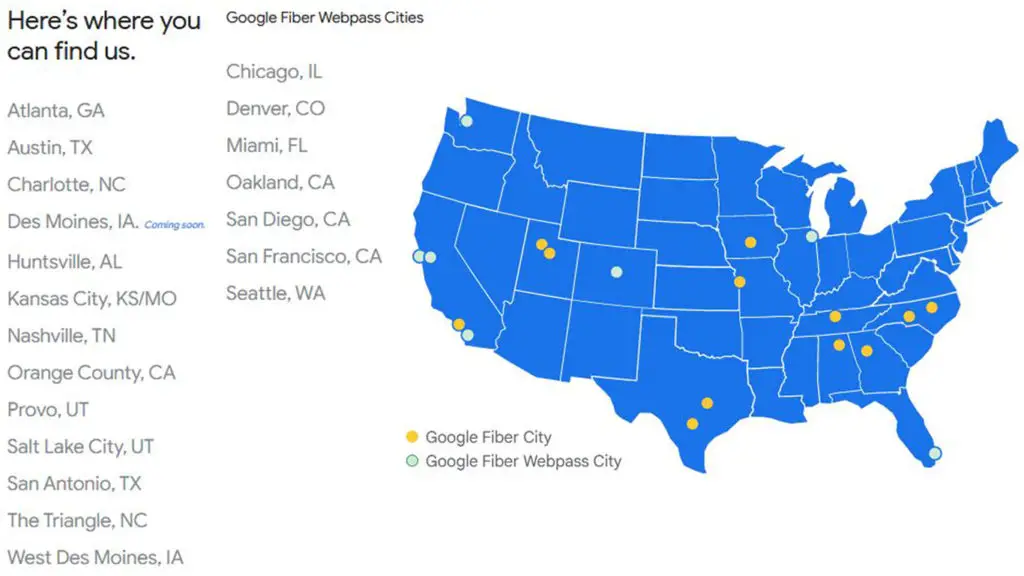
Google Fiber Coverage Map (Bron - Google Fiber )
Is Google Fiber duur?
Vergeleken met internetplannen en prijzen die worden aangeboden door andere grote providers (zoals Xfinity , Verizon , Cox , Spectrum en ATT ), is Google Fiber waarschijnlijk de meest betaalbare internetservice die er is, vooral wanneer u ook de snelheden, betrouwbaarheid en andere extra overweegt kosten. Naar onze mening, als u kunt kiezen tussen Google Fiber en een andere internetprovider en u nodig heeft, is Googit -snelheden, Google Fiber is uw beste (en goedkoopste) optie.
Internetplannen
Google Fiber biedt slechts twee internetplannen - 1Gig en 2Gig. De prijs van het 1Gig -plan is $ 70/maand, terwijl het 2GIG -plan geprijsd is op $ 100/maand. Het 1Gig -plan biedt symmetrische download- en uploadsnelheden - 1 Gbps Download en 1 Gbps Upload. Het 2GIG -plan daarentegen biedt asymmetrische snelheden - de upload is nog steeds 1 Gbps, terwijl de downloadsnelheid 2 Gbps is.
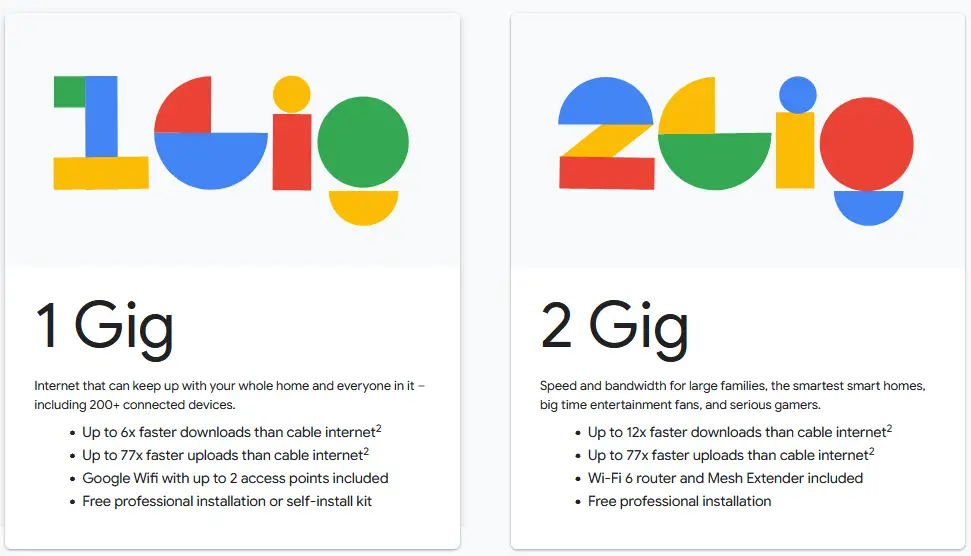
Als u wilt, kunt u uw Google Fiber Internet Service bundelen met tv ($ 90/maand) en telefoon ($ 10/maand).
Ter vergelijking rekent ATT $ 80/maand in rekening voor zijn Gigabit Fiber Plan, terwijl het verizon fios Gigabit -plan $ 90/maand kost. Xfinity-, Cox- en Spectrum -kabelplannen zijn ook duurder dan Google Fiber, maar ze zijn niet echt de moeite waard om te vergelijken met Google Fiber, omdat hun uploadsnelheden veel langzamer zijn.
Het enige nadeel van Google Fiber is het ontbreken van langzamere (en goedkopere) plannen, zoals 300/300 Mbps of 500/500 Mbps. Deze plannen zouden Google Fiber veel competitiever maken, omdat we niet allemaal Gigabit -plannen nodig hebben en niet allemaal bereid waren om $ 70/maand op internet uit te geven.
De maandelijkse internetkosten zijn niet het enige dat Google Feiber de meest betaalbare internetservice maakt. Er zijn nog een paar dingen die Google Fiber zo goedkoop maken.
Installatiekosten
Met Google Fiber, er is geen installatiekosten. Google brengt vezels naar uw huis en zal u niets in rekening brengen. Ze zullen de glasvezelkabel leggen, deze helemaal naar je huis laten lopen, een vezelaansluiting ergens in je huis installeren en je hoeft niet alles te betalen. De meeste andere ISP's brengen u een soort vergoedingen in rekening om de kabels naar uw huis te leiden , en u moet ook betalen voor professionele installatie. De professionele installatie kost vaak $ 100 of meer.
Google Fiber kan sommige van zijn abonnees de zogenaamde bouwkosten in rekening brengen, wat in feite de installatiekosten is. Deze vergoeding is $ 300. U kunt het meteen betalen, of u kunt het in termijnen betalen. Als u een contract van 1 jaar ondertekent, worden deze vergoeding afgezien. Google geeft geen aanvullende uitleg over wie deze vergoeding mag betalen, maar zij zullen u tijdens het aanmeldingsproces op de hoogte stellen als deze vergoeding van toepassing is.
Apparatuur huurkosten
Als u kiest voor Google Fiber, hoeft u geen huurkosten te maken. De apparatuur wordt u gegeven en u hoeft ervoor te betalen. U moet het gewoon retourneren zodra u de service annuleert .
Vervangingskosten van apparatuur
Hoewel er geen huurprijzen zijn, moet u mogelijk kosten betalen als u wat apparatuur breekt of als u het niet retourneert. U kunt een lijst met vervangingskosten vinden voor elk apparaat dat wordt gebruikt voor Google Fiber Services op de website van Google Fibers . We gaan ervan uit dat u deze apparatuur ook van Google kunt kopen.
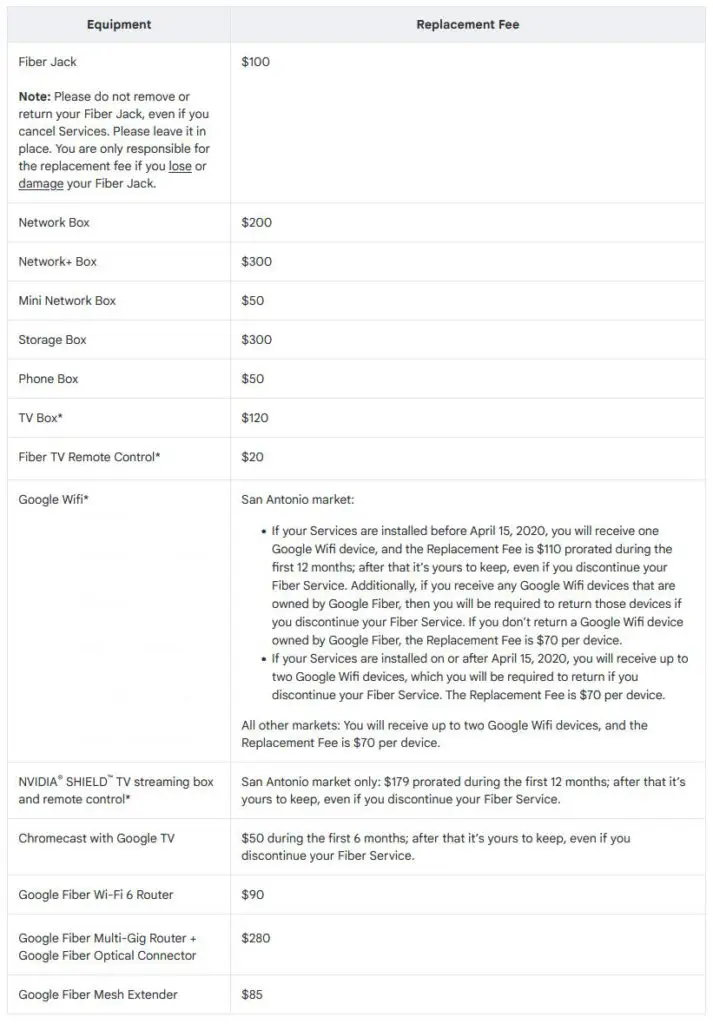
Contractduur
Je bent niet verplicht om een langetermijncontract met Google Fiber te ondertekenen, maar je kunt een aantal kortingen krijgen als je dat doet. Om te beginnen, als de bouwkosten van toepassing zijn in uw regio, worden deze vergoeding afgezien als u een contract van 1 jaar ondertekent.
Gegevenskappen
Google Fiber -plannen hebben geen gegevenscaps. Er zijn geen overdreven kosten en u hoeft niet na te denken over gegevenslimieten.
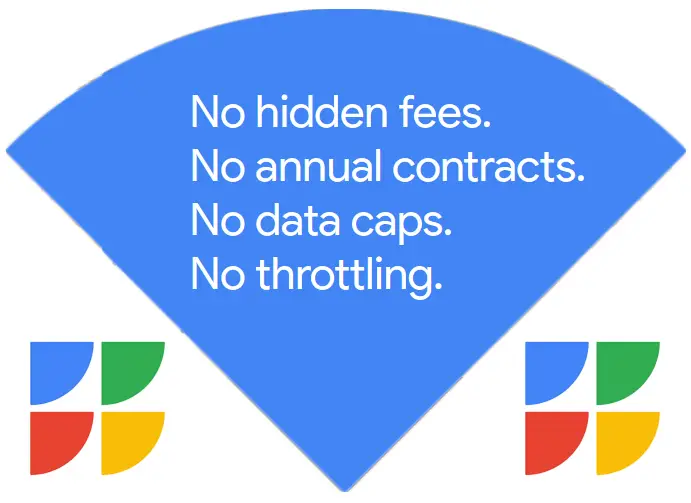
Goede praktijk
Een ding dat we willen toevoegen dat ons echt aangenaam verbaasde, is Googles -oefening om de rekening een klein bedrag te verminderen wanneer er een storing in uw omgeving is. De storingen gebeuren niet vaak en je zult geen grote besparingen maken, maar het is het gebaar dat telt.
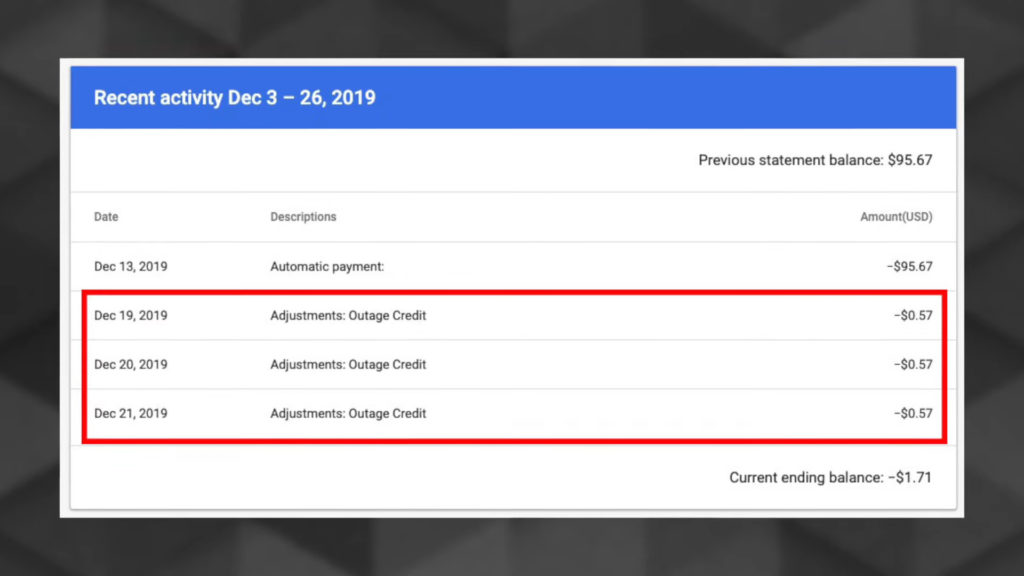
Welke apparatuur krijgt u met Google Fiber?
Afhankelijk van het plan of de bundel die u kiest, krijgt u verschillende apparatuur. Ongeacht uw plan, een apparaat dat iedereen krijgt, is de zogenaamde glasvezelaansluiting . Dit apparaat moet ergens in uw huis worden geïnstalleerd. Het is het punt waar vezel het huis binnenkomt.
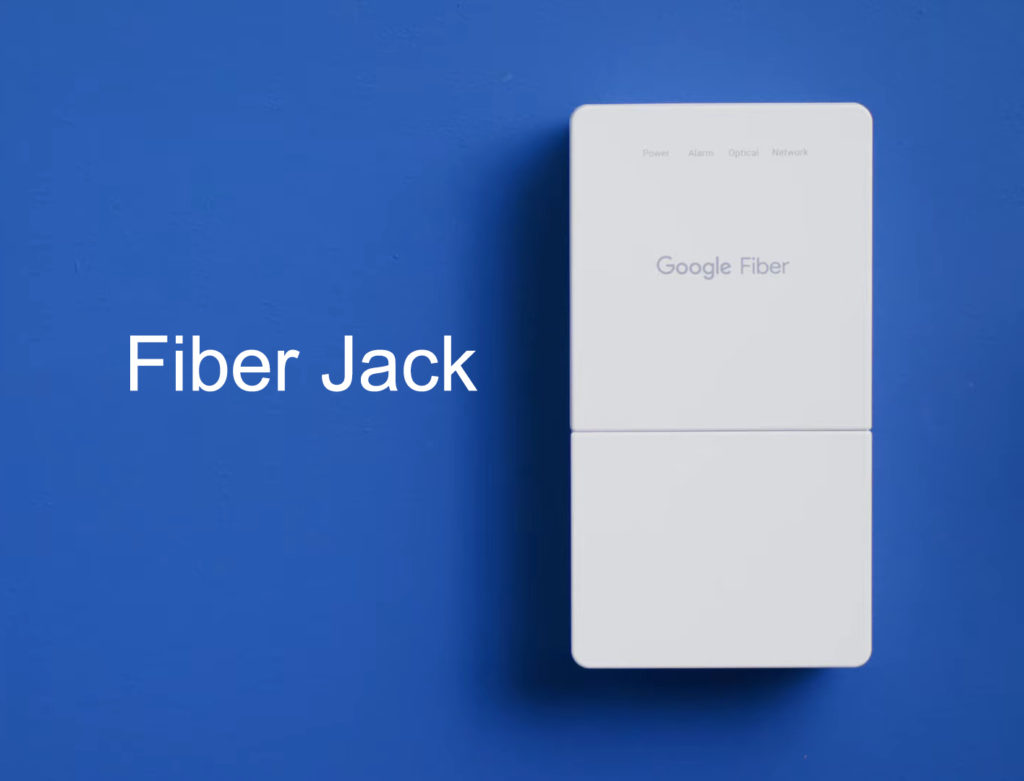
Vanuit de vezelaansluiting kunt u een Ethernet -kabel uitvoeren naar uw router of netwerkbox .
Als u zich abonneert op het 1Gig-plan, stuurt Google u 1-4 Google Wi-Fi Mesh-routers (afhankelijk van de woninggrootte), en als u kiest voor het 2GIG-plan, krijgt u een speciale multi-gig Wi-Fi 6 Router en een Tri-Band Mesh Extender . Eerder kwam Google Fiber met de zogenaamde netwerkbox . Er waren een paar modellen beschikbaar, maar deze dozen zijn nu vervangen door Google Wi-Fi en die speciale Wi-Fi 6 Google Fiber Router.
Bovendien, als u kiest voor een bundel met tv- en/of telefoonservice, krijgt u ook een tv -doos , opslagkist en een telefoonbox. Sinds vorig jaar krijgt u een Chromecast met Google TV in plaats van een tv -doos als u kiest voor Google Fiber TV.
Zodra de technici vezelaansluiting in uw huis installeren, kunt u zich aanmelden voor Google Fiber en krijgt u alle benodigde apparatuur in één mooi pakket. Zelfinstallatie is uiterst eenvoudig en snel. Het vereist geen geavanceerde kennis - u moet alleen de instructies volgen.
Zelf Google Fiber en Google Wi-Fi instellen
Om de Google Wi-Fi-router en punten in te stellen, moet u de Google Home-app ( Android / iOS ) gebruiken. Om uw Google Fiber -account te beheren en online ondersteuning te krijgen, heeft u de Google Fiber -app ( Android / iOS ) nodig.
Kun je je eigen router gebruiken voor Google Fiber?
Wat we met zekerheid kunnen zeggen, is dat u uw eigen router kunt gebruiken als u bent geabonneerd op Google Fiber 1Gig -plan. Er is een duidelijke bevestiging van Google dat u uw eigen router kunt gebruiken wanneer u zich hebt geabonneerd op 1Gig, en er is ook een gedetailleerde uitleg over waar u op moet letten en hoe u uw eigen router voor Google Fiber kunt installeren .
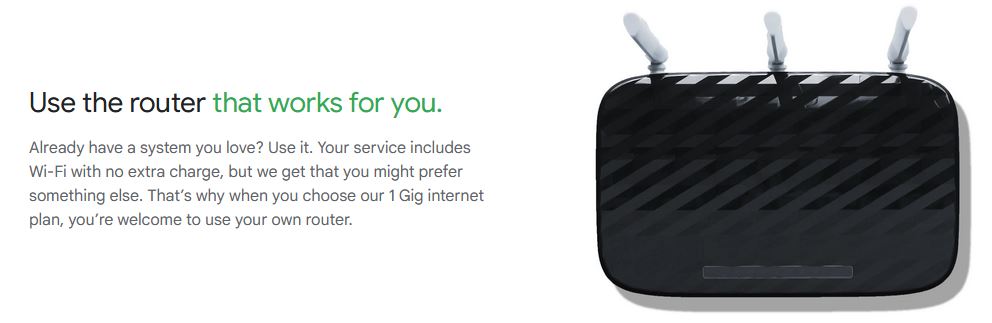
Als het gaat om het 2GIG -plan, is het antwoord niet zo eenvoudig. Als u een ja of nee antwoord nodig hebt, is het antwoord nee. Technisch gezien kunt u echter uw eigen router gebruiken, maar alleen achter Google Fibers Multi-Gig Wi-Fi 6 Router. In dat geval zou u de Google Fiber Router in de brugmodus moeten plaatsen . Dus het echte antwoord is zowel - ja als nee.
Als u een ervaren gebruiker bent, kunt u dit probleem waarschijnlijk een manier vinden en erin slagen om uw eigen router te verbinden met glasvezel zonder de Google Fiber Router in de brugmodus te gebruiken, maar Google raadt dit niet aan.
Dingen om te overwegen bij het gebruik van uw eigen router voor Google Fiber?
Als u de best mogelijke service wilt ontvangen en de snelheden wilt krijgen waarvoor u hebt betaald, kunt u niet alleen elke router gebruiken. De juiste router voor Google Fiber moet ten minste 802.11ac ( Wi-Fi 5 ) ondersteunen. In het ideale geval moet u op zoek zijn naar een dual-band of tri-band Wi-Fi 6-router.
De router moet op zijn minst 1 Gigabit -verbinding ondersteunen via een Ethernet -kabel . Het zou Gigabit Ethernet -poorten moeten hebben (zowel WAN als LAN). In het ideale geval zou het ook draadloze snelheden boven 1 Gbps moeten ondersteunen over de 5 GHz wifi-band .
Als het gaat om beveiliging en codering , heb je een router nodig die ten minste WPA2 ondersteunt (wat vrijwel elke router is die meer dan $ 50 kost). In het ideale geval moet u op zoek zijn naar een router die WPA3 ondersteunt.
Router instellen voor Google Fiber
Google deed er alles aan om het installatieproces zo eenvoudig mogelijk te maken. Als je al vezelaansluiting ergens in je huis hebt geïnstalleerd, kun je je router in een paar minuten instellen, of je nu een Google Wi-Fi-router gebruikt of je eigen Wi-Fi-router voor Google Fiber.
Als u uw eigen router wilt gebruiken, moet u Google Fiber eerst op de hoogte stellen van uw beslissing. Meld u aan bij uw account en selecteer de optie Ill bieden mijn eigen router. U kunt Google ook op de hoogte stellen van de fabrikant en het model van de router, maar dat hoeft niet.
Het eerste wat u moet doen, is de router aansluiten op de vezelaansluiting met behulp van een Ethernet -kabel . Nu moet je wachten tot de verbinding tot stand is gebracht - het kan tot een paar minuten duren.
Zodra de verbinding tot stand is gebracht, kunt u zich aanmelden bij uw router en alle benodigde aanpassingen aanbrengen - wijzig uw wifi -naam en wachtwoord , maak een gastnetwerk , stel ouderlijk toezicht in en al het andere.
Als uw router wordt geleverd met een soort app, kunt u die app gebruiken om de router in te stellen (zoals de Nighthawk-app, TP-Link Tether, enz.). U kunt de Google Home-app niet gebruiken om een router van derden in te stellen-deze app is ontworpen voor Google Wi-Fi-apparaten en kan alleen worden gebruikt voor Google Wi-Fi en Google Fiber.
Aan de andere kant werkt de Google Fiber -app (degene die u kunt gebruiken om uw account te beheren) met zowel Google Fiber Routers als andere routers van derden. Dus je zou die zeker moeten installeren.
Het hele verhaal hierboven is alleen van toepassing op het 1Gig -plan. Als u zich hebt geabonneerd op het 2GIG -plan, kunt u niet alleen uw router gebruiken. U kunt het echter gebruiken achter de multi-gig-router van Google Fiber. In dit geval moet u uw Google Fiber Router in de brugmodus plaatsen . Het plaatsen van de Google Fiber Router in de bridge -modus zal de routeringsfuncties uitschakelen en die functie overgeven aan uw eigen router.
Volgens Google kun je geen router van derden gebruiken zonder de Google Fiber Router.
Om de Google Fiber Router in de brugmodus te plaatsen, opent u uw Google Fiber -app en volgt u dit padnetwerk> Advanced> Admin. Schakel nu de brugmodus in en start uw Google -vezelrouter opnieuw. Wacht daarna tot de router een internetverbinding tot stand brengt en verbind vervolgens uw router. De Ethernet -kabel moet gaan van de Google Fiber Routers 10Gig -poort (Gray Ethernet -poort aan de achterkant) naar uw routerspoort.
Routerctrl.com wordt ondersteund door de lezer. Als u iets koopt met behulp van de links op onze site, kunnen we een kleine commissie verdienen.
Beste routers voor Google Fiber
Nu u alle benodigde informatie hebt over routers van derden voor Google Fiber, zijn hier onze beste keuzes. Bekijk ze en vind iets dat je leuk vindt.
1. Beste budget - TP -Link Archer AX21
TP-Link-routers zijn over het algemeen onze go-to-optie als het gaat om prijs/kwaliteitsratio. Ze leveren echt geweldige prestaties voor de prijs.
AX21 is een wifi 6 dual-band router . Ax21, beoordeeld als AX1800, kan maximale doorvoer van 1,8 Gbps op beide banden gecombineerd - 574 Mbps over de 2,4 GHz -band en maximaal 1,2 Gbps over de 5 GHz -band afleveren.
Het apparaat beschikt over 4 high-gain antennes. Het heeft één Gigabit WAN -poort en vier Gigabit LAN -poorten. Het heeft ook één USB -poort waarmee u uw NAS -apparaat of externe opslag kunt aansluiten.
De eenheid ondersteunt Beamforming , Mu-Mimo en OFDMA . Het kan gemakkelijk 40 verbonden apparaten aan. Gemiddeld kan het dekking bieden voor 2.000 ft2, maar de werkelijke dekking is afhankelijk van de grootte en configuratie van uw huis.
AX21 ondersteunt de nieuwste Wi -Fi Security Standard - WPA3. Het wordt geleverd met de TP-Link Tether-app waarmee u uw router veel sneller kunt instellen.
2. Beste gamingrouter onder $ 250 - Netgear Nighthawk XR1000
Op zoek naar een geweldige maar redelijk geprijsde gamingrouter . Nou, kijk niet meer - XR1000 is precies wat je nodig hebt.
XR1000 is ook een Wi-Fi 6 dual-band router. Geschat als AX5400, kan deze router 5,4 Gbps leveren op beide banden gecombineerd (600 Mbps meer dan 2,4 GHz en 4,8 Mbps over 5 GHz).
De eenheid loopt op een 1,5 GHz Triple-Core-processor en heeft een ingebouwd Duma-besturingssysteem dat een verbazingwekkende gaming-ervaring belooft met een aanzienlijk verminderde ping (tot 93%) en geavanceerde QoS voor gamingprioritering.
De eenheid heeft 4 high-gain antennes en kan Wi-Fi-dekking tot 2.500ft2 bieden. Het beschikt over één Gigabit WAN -poort, vier Gigabit LAN -poorten en één USB 3.0 -poort. Het kan zes gelijktijdige stromen verzenden.
De eenheid ondersteunt de nieuwste Wi-Fi-technologieën, waaronder Mu-Mimo, OFDMA, Beamforming + en WPA3.
3. Beste algemeen - Asus Rog Rapture GT -AX11000
ASUS ROG GT-AX11000 is een van de beste routers voor Google Fiber die u kunt vinden. Het is perfect voor zowel gamen en regelmatig gebruik. De router is vrij duur, maar het is absoluut de moeite waard.
Dit is een Wi-Fi 6 Tri-Band Router. De maximale doorvoer is 11.000 Mbps. Daarom wordt het beoordeeld als AX11000. Dit is gecombineerde doorvoer op alle drie de banden. De router kan 1.148 Mbps leveren over de 2,4 GHz-band en 4.804 over elke 5 GHz-band (er zijn twee 5 GHz-banden omdat dit een tri-band router is).
ASUS ROG GT-AX11000 werkt op een 1,8 GHz quad-core processor en heeft 1 GB RAM. Het is een ongelooflijk capabel apparaat met een aantal speciale functies voor gaming. Er zijn drie niveaus van gamingprioritering - GameFirst V, Game Boost en Gamers Private Network.
De router heeft één Gigabit WAN -poort, vier Gigabit LAN -poorten en één 2.5G -poort. Het beschikt ook over twee USB 3.0 -poorten. Er zijn 8 externe high-gain antennes die een verbazingwekkende dekking bieden, zelfs voor zeer grote huizen (tot 3000 ft2).
Het apparaat wordt geleverd met de ASUS -router -app waarmee u uw router in slechts enkele minuten kunt instellen . De router heeft QoS en ouderlijk toezicht geavanceerd.
ASUS ROG GT-AX11000 ondersteunt Beamforming, Mu-Mimo en OFDMA. Om de een of andere reden ondersteunt het geen WPA3, wat heel vreemd is gezien alle andere opgenomen functies.
Deze router is compatibel met alle ASUS AIMESH-systemen en andere Aimesh-routers, wat betekent dat het ook deel kan uitmaken van een mesh wifi-systeem bij gebruik met deze compatibele apparaten.
FAQ
Vraag: Heeft u een router nodig voor Google Fiber?
A: Ja, u hebt een router nodig voor Google Fiber, en u kunt de router krijgen van Google Fiber (Google Wi-Fi of Multi-Gig Router) of u kunt uw eigen Wi-Fi-router gebruiken voor Google Fiber.
Vraag: Biedt Google een router voor Google Fiber?
A: Ja, dat doet het. Als u kiest voor het 1Gig-plan, krijgt u een Google Wi-Fi-router (en maximaal 3 extra Wi-Fi-punten , afhankelijk van uw behoeften). Als u kiest voor het 2GIG-plan, krijgt u een speciale multi-gig-router.
Vraag: Kan ik mijn eigen router gebruiken voor Google Fiber?
A: Ja, dat kan. Voor het 1Gig-plan kunt u elke Wi-Fi 5- of Wi-Fi 6-router gebruiken die 1 Gbps kan leveren. Voor het 2GIG-plan kunt u ook uw eigen router gebruiken, maar alleen achter Google Fibers Multi-gig router. In dat geval moet u Bridge -modus inschakelen op de Google Fiber Router.
Vraag: Heb ik een speciale router nodig voor Google Fiber?
A: Je hebt niet precies een speciaal soort router nodig, maar er zijn enkele vereisten. De router moet Wi-Fi 5 of Wi-Fi 6 ondersteunen. Idealiter zou het in staat moeten zijn om 1 Gbps draadloos over de 5 GHz-band te leveren. Bovendien moet de router 1G WAN- en LAN -havens hebben en zou hij op zijn minst WPA2 moeten ondersteunen.
Vraag: Welke routers van derden werken met Google Fiber?
A: Elke router die voldoet aan de vereisten die in het vorige antwoord worden vermeld, is compatibel met Google Fiber. Theoretisch gezien kan zelfs een oude B/G/N -router werken met Google Fiber, maar u zult nooit de snelheden krijgen waarvoor u hebt betaald (zelfs niet dichtbij), vooral niet over Wi-Fi.
Vraag: Is 5G beter dan vezels?
A: Nr. 5G is niet beter dan vezels. Allereerst is 5G draadloze technologie, terwijl vezel is bedraad. Vezel is dus absoluut betrouwbaarder dan 5G. Bovendien is 5G ongelooflijk snel, maar vezel is nog sneller. Dus, hoewel 5G een ongelooflijke verbetering is in vergelijking met 4G, is het nog steeds niet zo goed als vezels.
Vraag: Hoe kan ik mijn Google Fiber Wi-Fi stimuleren?
A: Nou, als u Google Fibres-apparatuur gebruikt, kunt u maximaal 4 Google Wi-Fi-punten krijgen om de wifi-dekking in uw huis te verbeteren . Als dat niet genoeg is, kunt u altijd nog een paar punten huren. Multi-gig router (voor het 2GIG-plan) wordt geleverd met één tri-band mesh- extender en je kunt er nog een paar toevoegen als je wilt.
Als u uw eigen router voor Google Fiber wilt gebruiken en één router niet genoeg is voor uw huis, heeft u veel opties - Wi -Fi Range Extenders , Powerline -extenders/adapters en toegangspunten . De beste optie is echter om een mooi Wi-Fi Mesh-systeem te krijgen.
Vraag: Is vezel beter dan wifi?
A: Je kunt niet echt vezels en wifi vergelijken. Vezel is het type breedbandverbinding, terwijl Wi-Fi alleen de signaalverdelingstechnologie is. Als je wilt dat we bekabelde en draadloze verbindingen vergelijken, is Wired absoluut beter. Ga waar mogelijk voor een bekabelde verbinding. Het enige nadeel van een bekabelde verbinding is het ongemak - wifi is en zal altijd handiger zijn.
Vraag: Wat is de beste router voor Google Fiber?
A: We kunnen nauwelijks slechts één model uitkiezen, omdat we niet allemaal dezelfde budgetten of dezelfde behoeften hebben. Als u op zoek bent naar een betaalbare router, is uw beste optie TP-Link Archer AX21. Als u meer kunt uitgeven en op zoek bent naar de best mogelijke prestaties, zijn Netgear Nighthawk XR1000 en Asus Rog Rapture een GT-AX11000 behoorlijk geweldige opties. Andere routers die het vermelden waard zijn, zijn TP-Link Archer AX90, ASUS RT-AX88U en NETGEAR NIGHTHAWK RAX120.
Als u in een groot huis woont en een robuust systeem nodig hebt dat in staat is om Wi-Fi-signalen op elke hoek van uw huis te leveren, moet u waarschijnlijk kiezen voor een capabel Wi-Fi 6-mesh-systeem. Netgear Orbi RBK852 of RBKE963 zijn geweldige keuzes, maar ze zijn behoorlijk prijzig. Als je niet zoveel kunt uitgeven, probeer dan Asus Zenwifi XT8, Linksys Atlas Pro 6 of TP-Link Deco X90.






